![]()
Configuración en Outlook
Lo primero que debes saber es qué tipo de protocolo de email /tipo de cuenta
quieres configurar tu correo:
- POP: Descarga los mensajes en el dispositivo desde el que los lees y se eliminan del servidor. Los mensajes de correo electrónico ya no se encuentran disponibles si después quieres verlos desde otro dispositivo.
- IMAP: Te permite acceder desde diferentes dispositivos (móvil, tablet o PC) y ver el mismo buzón de correo, pues tu información está alojada en el servidor.
- Outlook Anywhere/Exchange: Te permite sincronizar carpetas, calendarios, agendas o tareas entre los distintos dispositivos que utilices para usar tu correo (PC, tablet, móvil). También te permite crear buzones de correo compartidos, carpetas públicas para intercambiar documentos, etc. Esta configuración es la más sencilla de realizar y permite aprovechar al máximo las nuevas funcionalidades de Correo Abogacía. Si no has configurado nunca tu correo colegial como Outlook Anywhere/Exchange tendrás que crear una configuración “Nueva” en vez de modificar la configuración actual.
Puedes conocer como está tu cuenta de correo actual configurada en las configuraciones de tu programa de correo.
A continuación te ponemos los pasos a seguir para configurar tu programa de Outlook con Correo Abogacía dependiendo del tipo de cuenta que quieras configurar:
Seleccionar configuración manual:
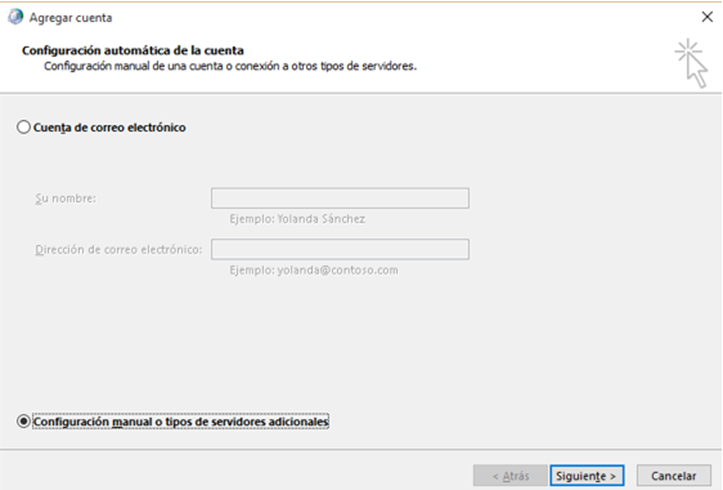
Seleccionar servicio POP o IMAP:
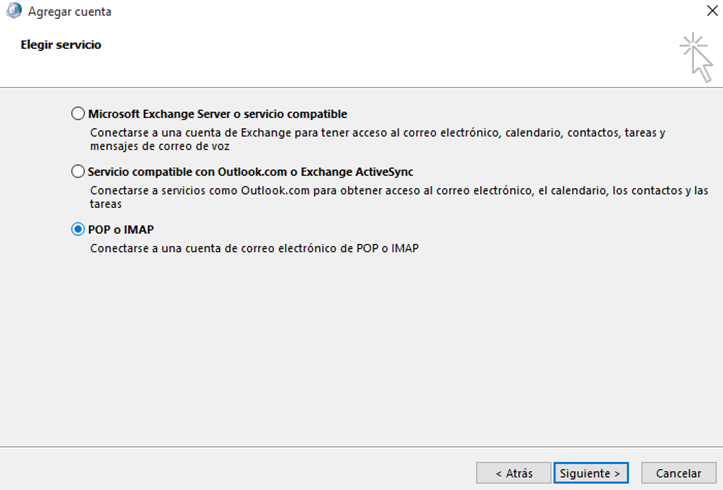
Introduce nombre completo, dirección smtp del usuario, servidor de correo entrante y saliente, nombre de usuario y contraseña.
Configuración POP
Nombre de servidor: outlook.office365.com
Puerto: 995
Método de cifrado: SSL
Configuración SMPT
Nombre de servidor: smtp.office365.com
Puerto: 587
Método de cifrado: TLS
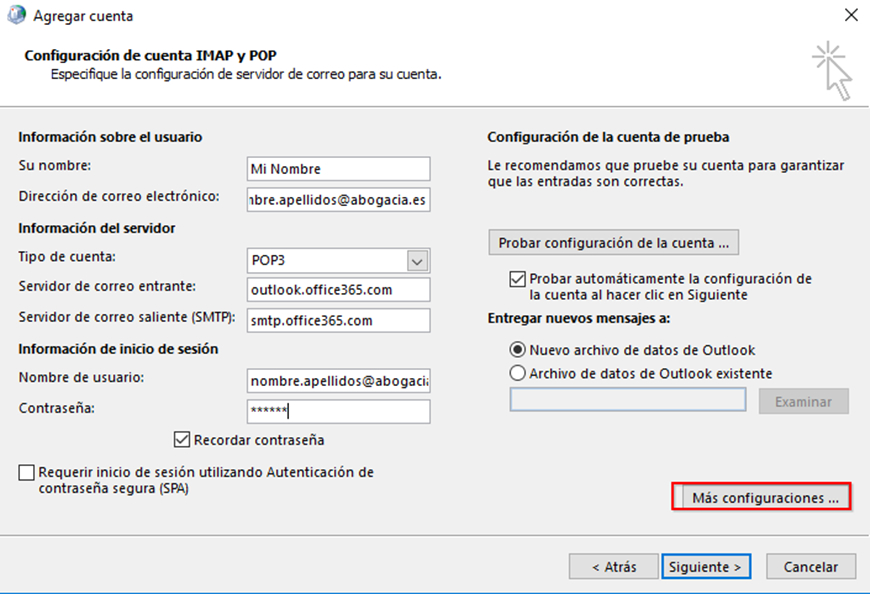
Una vez introducidos los datos requeridos, click en “Más configuraciones”.
Mostrar la configuración para ‘Servidor de Salida’ y seleccionar la opción “Mi servidor de salida (SMTP) requiere autenticación”, mantener activa la opción “Utilizar la misma configuración que mi servidor de correo de entrada”.
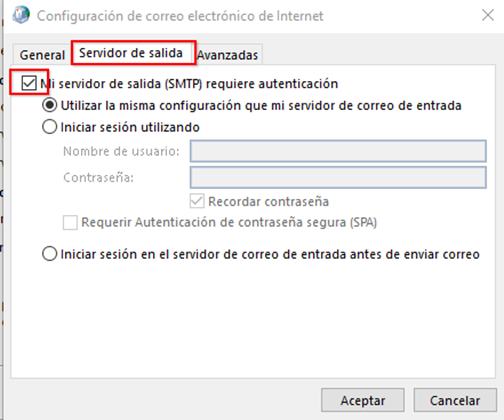
Por último, mostrar la configuración ‘Avanzadas’ e introducir la siguiente información:
• Servidor de entrada (Pop3): 995 y marcar la opción “Este servidor precisa una conexión cifrada (SSL)”.
• Servidor de salida (SMTP): 587 y seleccionar TLS en el tipo de conexión cifrada.
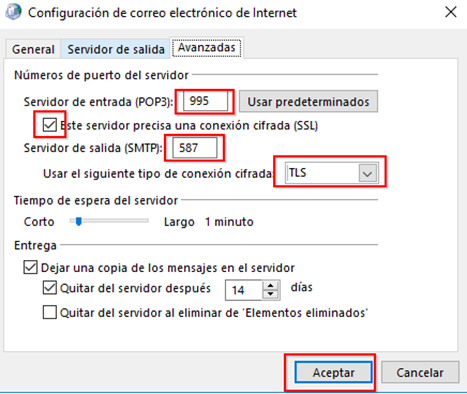
Click en ‘Siguiente’. Este paso abrirá una ventana para la comprobación de la correcta configuración de la conexión Pop3:
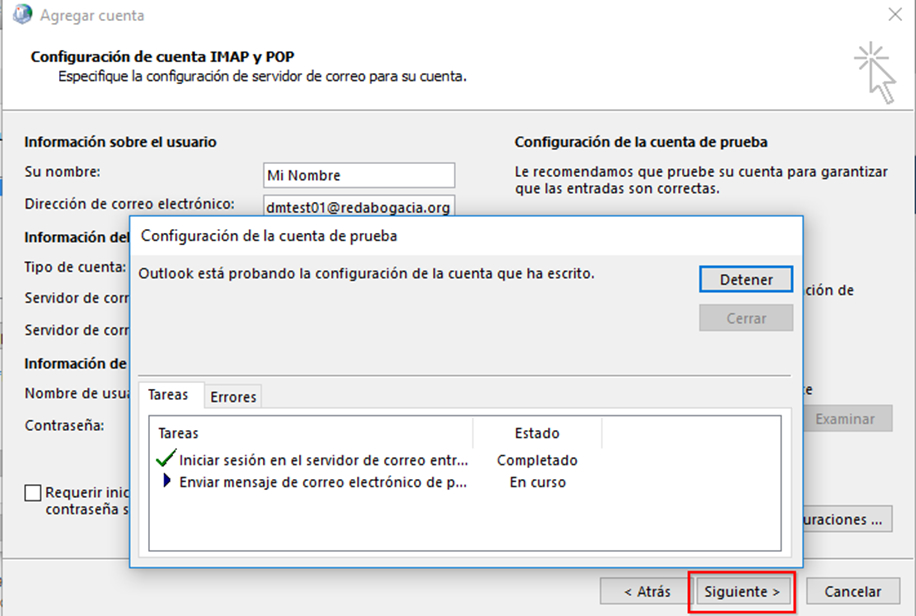
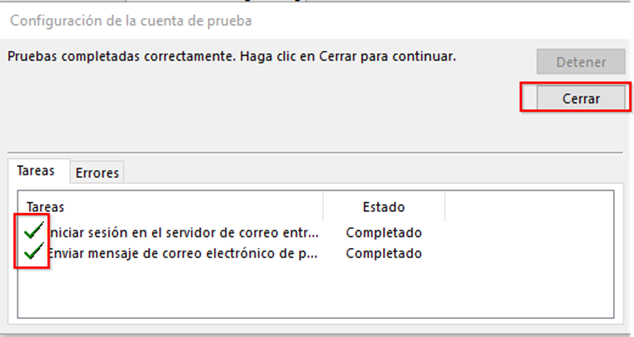
Finalizar Asistente de configuración mediante ‘Finalizar’.
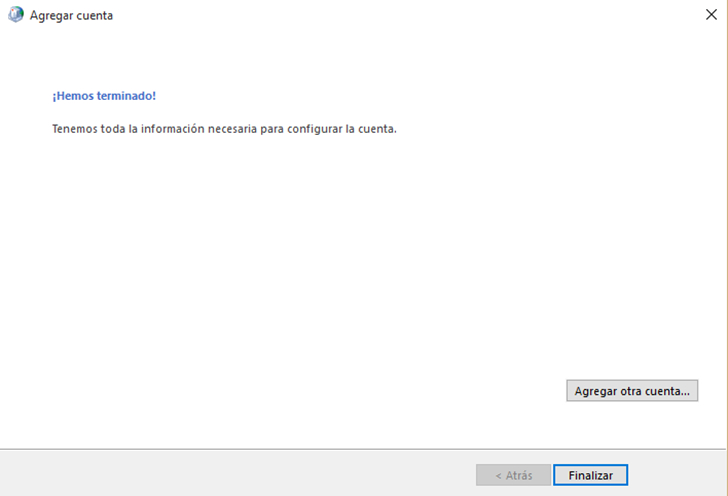
Accede a Outlook y comienza a utilizar tu cuenta de Correo Abogacía.
Seleccionar configuración manual:
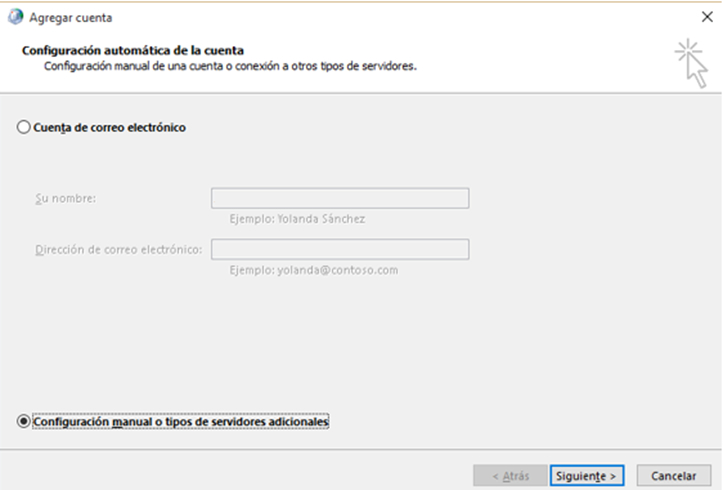
Seleccionar servicio POP o IMAP:
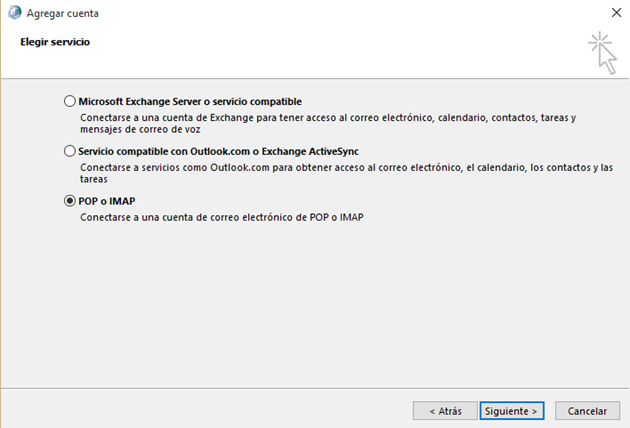
Introduzca nombre completo, dirección smtp del usuario, servidor de correo entrante y saliente, nombre de usuario de Office 365 y contraseña.
Configuración IMAP
Nombre de servidor: outlook.office365.com
Puerto: 993
Método de cifrado: SSL
Configuración SMPT
Nombre de servidor: smtp.office365.com
Puerto: 587
Método de cifrado: TLS
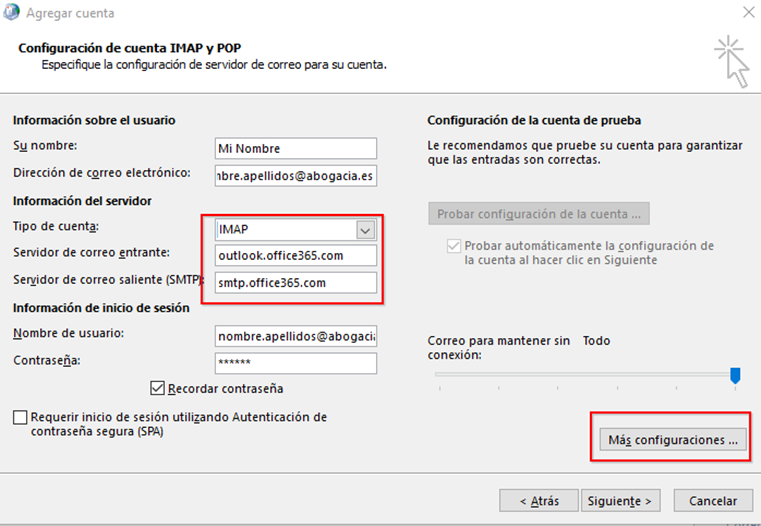
Una vez introducidos los datos requeridos, click en “Más configuraciones”.
Mostrar la configuración para ‘Servidor de Salida’ y seleccionar la opción “Mi servidor de salida (SMTP) requiere autenticación”, mantener activa la opción “Utilizar la misma configuración que mi servidor de correo de entrada”.
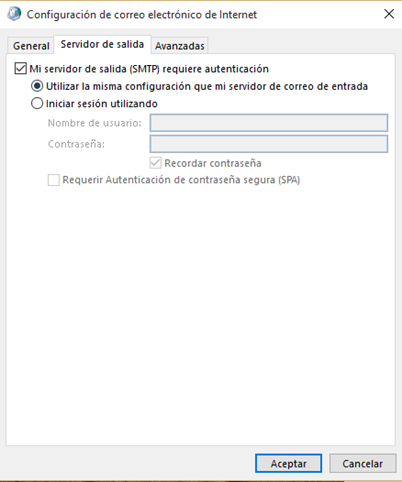
Por último, mostrar la configuración ‘Avanzadas’ e introducir la siguiente información:
• Servidor de entrada (IMAP): 993 y seleccionar SSL en el tipo de conexión cifrada.
• Servidor de salida (SMTP): 587 y seleccionar TLS en el tipo de conexión cifrada.
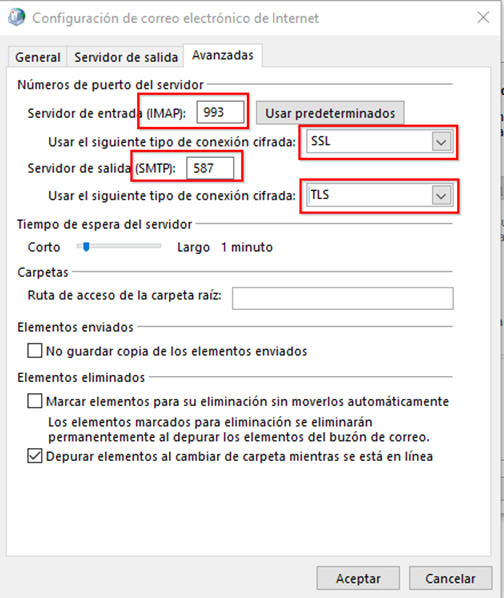
Haz click en Aceptar y en siguiente. La configuración de la cuenta de correo se validará.
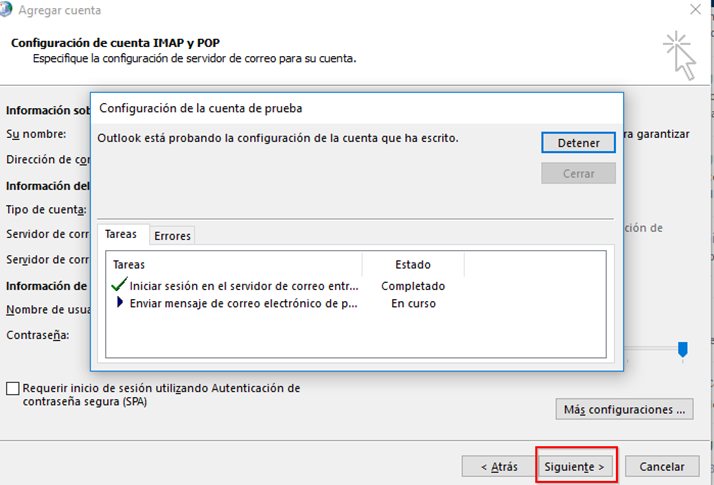
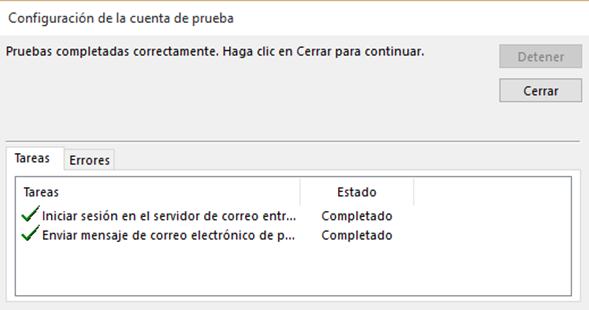
Haz click en Finalizar.
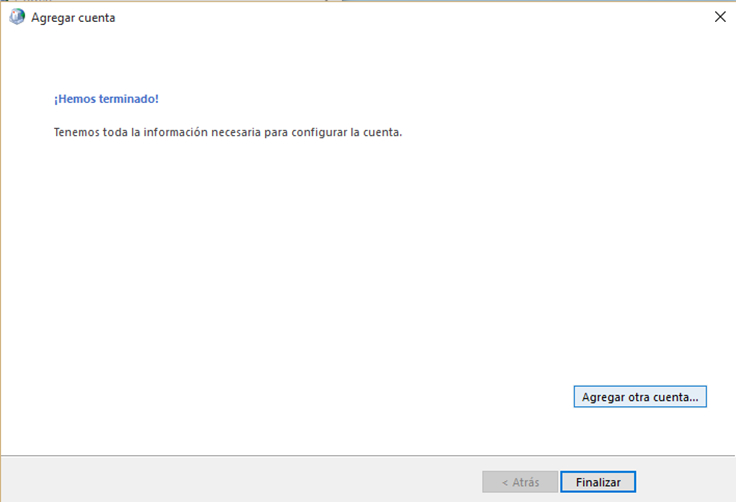
Accede a Outlook y comienza a utilizar tu cuenta de Correo Abogacía.
Introduce el nombre completo de usuario, dirección de correo smtp y contraseña de acceso al buzón.
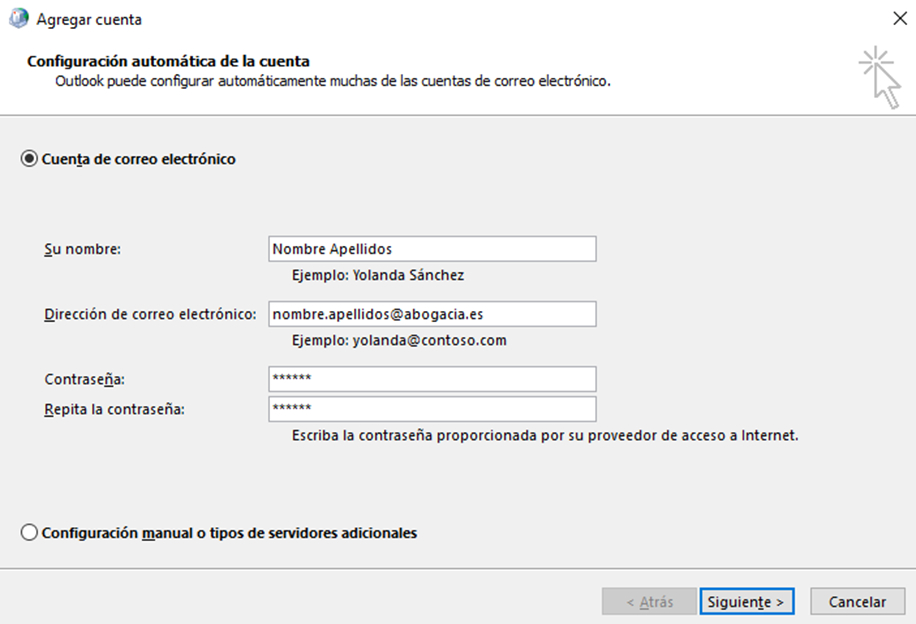
Click en ‘Siguiente’.
El asistente de configuración comenzará una búsqueda de su servidor de correo. Una vez localizado introduce las credenciales de tu cuenta de correo.
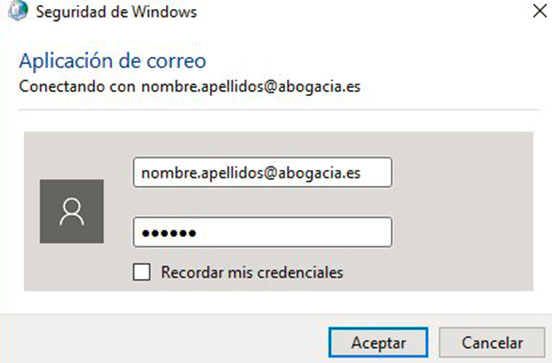
NOTA: El nombre de usuario es necesario introducirlo con el formato de su dirección de correo. Ejemplo: nombre.apellidos@abogacia.es
El servicio Autodiscover de Office 365 terminará de configurar de manera automática el buzón de correo del usuario.
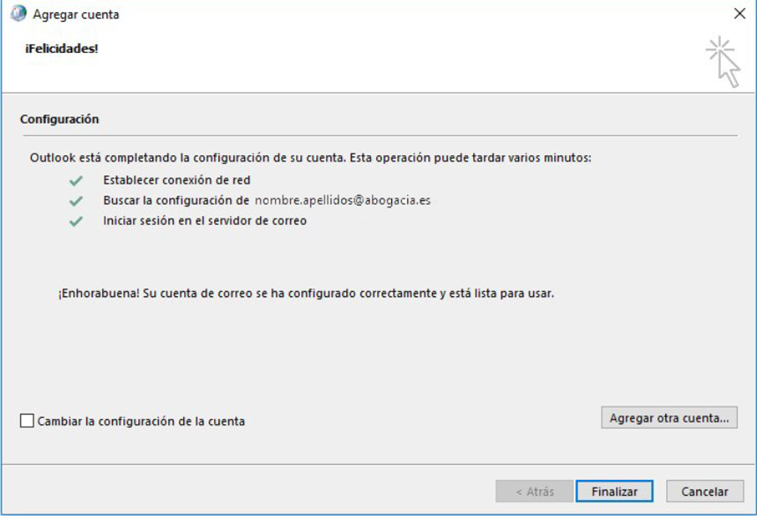
Accede a Outlook y comienza a utilizar tu Correo Abogacía.





